10 สิ่งควรทำหลังติดตั้ง Ubuntu

Ubuntu มาพร้อมกับซอฟต์แวร์ที่ครบถ้วนต่อการใช้งาน อีกทั้งยังง่ายในการปรับแต่ง แต่ก็เช่นเดียวกับระบบปฏิบัติ การอื่นๆ ที่หลังจากติดตั้งแล้วยังอาจที่จะต้องมีการปรับแต่งอีกเล็กน้อยเพื่อให้ ใช้งานได้เต็มประสิทธิภาพ และนี่คือ 10 อย่างที่คุณควรทำ หลังจากติดตั้ง หรืออัพเกรด Ubuntu
- ปรับแต่งให้การติดตั้งโปรแกรมเร็วขึ้น
ไปที่ เมนู System > Administration > Software Sources สังเกตุที่ช่อง Download From ให้เลือก Other จากนั้น คลิกที่ Select Best Server - ติดตั้ง restricted extras (และเปิดใช้งาน multiverse repository)
ติดตั้งตัวถอดรหัสไฟล์เสียงและวิดีโอต่างๆ เพื่อให้รับชมทั้งวิดีโอ และเพลงได้อย่างเต็มรูปแบบ ซึ่งใน Ubuntu จะมีชื่อเรียกแพคเกจนี้ว่า restricted extras ไปที่เมนู Application > Add/Remove ที่มุมขวาบนของโปรแกรม ให้เลือก All available applications ให้ค้นหาแพคเกจ restricted extras แล้วติดตั้งได้เลยครับ - ปิดเสียงเตือนของระบบ
เสียงเตือนจากลำโพงภายในตัวเครื่องที่ค่อนข้างน่ารำคาญเวลาเราทำอะไรสัก อย่างผิด สามารถปิดได้ โดยไปที่ System > Preferences > Sound ที่แทบ System Beep ให้เอาเครื่องหมายถูกที่ช่อง Enable system beep ออก - กำจัด partition icons บนหน้าจอ
ถ้าคุณเป็นอีกคนที่รักที่จะให้หน้าจอสะอากอยู่จะเสมออย่างผม แนะนำว่า กำจัดไอคอนที่ใช้เรียกพาร์ทิชั่นต่างๆ ที่กองอยู่บนหน้าจอของคุณออกไปซะ โดยไปที่ กดที่ Alt+F2 แล้วพิมพ์คำสั่งว่า gconf-editor แล้วคลิก Run จากนั้น ที่ช่องด้านซ้าย ให้ไปที่ apps > nautilus > desktop เอาเครื่องหมายถูกที่ช่อง volumes_visible ออก
- ลบไฟล์คอนฟิกเก่าๆ
หลังจากอัพเกรด Ubuntu แล้ว ในบางครั้งโปรแกรมจะมีการเรียกใช้งานไฟล์คอนฟิกเก่าๆ ขึ้นมาทำงาน ซึ่งบางครั้ง อาจทำให้โปรแกรมเทำงานได้ไม่ราบรื่น เนื่องจาอค่าคอนฟิกของโปรแกรมเวอร์ชั่นเดิม ทำงานไม่สอดคล้องกับโปรแกรมที่ได้อัพเกรดเวอร์ชั่นขึ้นมา คุณสามารถลบไฟล์คอนฟิกเก่าๆทิ้งได้ โดยไปที่ Home folder แล้วคลิกที่ View > Show Hidden Files โปรแกรมจะแสดงไฟล์คอนฟิกขึ้นมา ซึ่งจะมี "." นำหน้า สามารถลบได้ตามแต่ละโปรแกรมไปครับ - ลบ kernels เก่าๆ
สามารถลบได้ด้วยโปรแกรมจัดการแพคเกจครับ แต่อย่างไรก็ดี ต้องทำด้วยความระมัดระวังด้วยนะครับ - ใส่หน้าตาสวยๆให้ Ubuntu
คุณอาจเบื่อกับชุดสีโทน Human ที่ใช้มาแล้วหลายปี แนะนำว่าให้ลอง ติดตั้งแพคเกจ blubuntu-look แล้วชีวิตคุณอาจจะสดใสขึ้นครับ - ติดตั้งโปรแกรม Windows ด้วย WINE
อาจมีบ้าง ที่คุณจำเป็นที่จะต้องใช้งานซอฟต์แวร์ที่มีแต่เวอร์ชั่น Windows ซึ่งคุณสามารถใช้งานโปรแรกมเหล่านั้นได้ ด้วยการรันผ่าน Wine การติดตั้ง Wine นั้น เพียงแค่ติดตั้งแพคเกจ Wine ด้วยโปรแกรมจัดการแพคเกจ เพียงเท่านี้ครับ แล้วการใช้งานโปรแกรมวินโดวส์บน Ubuntu ก็จะกลายเป็นเรื่องง่ายๆ - ปรับแต่ง Compiz desktop effects
Ubuntu มี Effect อันสวยงามที่ติดตั้งไว้แล้ว เพียงแต่ยังไม่ได้ทำการปรับแต่งให้ใช้งานในทุกเอฟเฟกต์ ตุณสามารถใช้โปรแกรมช่วยตั้งค่าเอฟเฟกต์ได้ โดยติดตั้งโปรแกรม compizconfig-settings-manager - เปิดปิด Compiz อย่างง่าย
ในบางครั้ง เราอาจเจอโปรแกรมที่ทำงานไม่ได้เมื่อเปิดใช้งานเอฟเฟกต์อยู่บ้าง แล้วการสลับโหมดเพื่อ เปิด-ปิด ใช้งานเอฟเฟกต์นั้นก็อยู่ลึกแสนลึก คุณอาจลองใช้แพคเกจ fusion-icon ซึ่งมันจะไปฝังตัวอยู่ใน notification area ที่จะช่วยให้เรา เปิด-ปิด เอฟเฟกต์ได้ง่ายขึ้น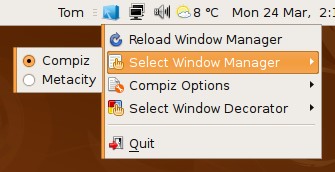
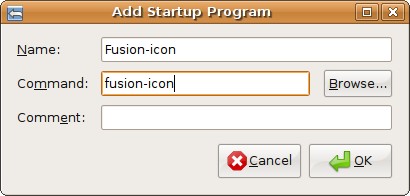
เท่านี้คงจะทำให้การใช้งาน Ubuntu เป็นที่สนุกสนานขึ้นแล้วครับ